"C'è un modo per mettere tutte le mie canzoni di Spotify sul mio vecchio iPod Nano?"
- da un utente Reddit
Quando Spotify ha migliorato la sua compatibilità per supportare più dispositivi, diventa più comodo e flessibile godersi il servizio di streaming musicale lossless di Spotify e ottenere un'esperienza incredibile. Tuttavia, quando anche gli utenti di iPod Nano vogliono unirsi, si rivelano delusi. Perché? Spotify funziona su iPad Nano? Continuiamo a leggere per scoprire le risposte.
Articoli Correlati:
Come ottenere la musica di Spotify su iPod Classic con/senza iTunes
Come riprodurre in streaming la musica di Spotify su iPod Touch in 2 modi
Come sincronizzare la musica di Spotify con iPod Shuffle
Parte 1. Puoi riprodurre Spotify su iPod Nano
Nei primi anni prima che lo streaming musicale diventasse popolare, Spotify non era supportato su molti dispositivi, incluso l'iPod Nano. Fino a oggi, considerando la protezione del copyright, Spotify non ha ancora aggiunto il supporto per molti modelli di iPod.
Potresti chiederti se puoi scaricare direttamente le canzoni di Spotify e poi spostarle su iPod Nano per lo streaming. Sicuramente, la risposta è anche un grande "NO". Poiché Spotify ha adottato la tecnica DRM per proteggere tutte le sue risorse di streaming, puoi scaricare le canzoni di Spotify solo con il suo abbonamento Premium. Inoltre, i download sono accessibili solo all'interno dell'applicazione Spotify.
In altre parole, poiché l'iPod Nano non riesce a installare l'app Spotify sui dispositivi, non è possibile accedere direttamente ai servizi di streaming di Spotify sull'iPod Nano (a meno che non si riesca a scaricare i brani di Spotify nei formati supportati dall'iPod Nano, come AAC, MP3, AIFF o WAV, ed è di questo che parleremo di seguito).
Parte 2. Come convertire e scaricare Spotify Music come file MP3
Sebbene non sia possibile installare Spotify direttamente su iPod Nano a causa dell'incompatibilità dell'applicazione, è possibile ricorrere a una soluzione alternativa per rimuovere DRM e converti Spotify OGG in MP3 o altri formati supportati da iPod Nano (ad esempio WAV, AIFF), per trasferirli ai dispositivi per la riproduzione offline. Per tale scopo, TuneFab Spotify Music Converter è altamente raccomandato.
TuneFab Spotify Music Converter fornisce una potente funzione di decifratura per decodificare la sofisticata protezione DRM di Spotify, aiutandoti a convertire e scaricare tracce Spotify in formati audio senza DRM come MP3, AIFF, WAV e altri universalmente supportati in un colpo solo. Può mantenere i 320 Kbps più alti in stato lossless, consentendoti di godere di un'esperienza di streaming originale con effetti musicali originali dopo aver scaricato e trasferito su iPod Nano.
Prestando molta attenzione all'efficienza del download della musica, questo è potente Downloader di Spotify incorpora direttamente il lettore musicale all'interno del programma. Devi solo effettuare l'accesso con le credenziali Spotify Free, quindi puoi accedere al suo database musicale completo e scaricare qualsiasi singolo, album, playlist e podcast Spotify nelle tue preferenze. Ancora più importante, TuneFab Spotify Music Converter procederà con il download delle playlist in batch a una velocità di 35 volte superiore senza sforzo!
Funzionalità scintillanti di TuneFab Spotify Music Converter
● Scarica direttamente brani, album o playlist di Spotify dal web player Spotify.
● Scarica le tracce Spotify nei formati audio universalmente supportati come MP3, M4A, AIFF, WAV e altri.
● Offri fino al massimo di 320 kbps per scaricare brani Spotify con effetti musicali originali.
● Tutti i tag ID3 e le informazioni sui metadati verranno conservati insieme ai download di Spotify.
● Scarica in batch le playlist di Spotify a una velocità fino a 35 volte più veloce.
● Compatibile con Spotify Free e Spotify Premium.
Di seguito, ti invitiamo a leggere la guida per apprendere come scaricare Spotify in MP3 con TuneFab Spotify Music Converter.
Passaggio 1. Accedi al lettore musicale Spotify incorporato
Per prima cosa, esegui TuneFab Spotify Music Converter e accedi al player Spotify Music incorporato. Clicca in alto a destra Accedi pulsante per autorizzare l'accesso tramite le tue credenziali Spotify.
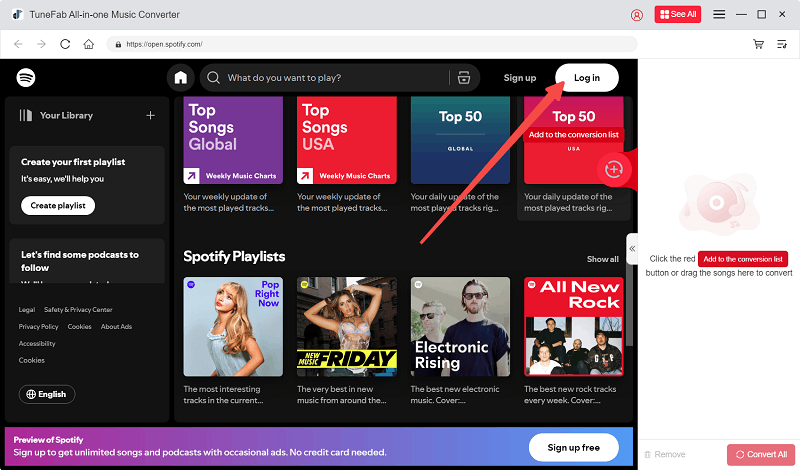
Passo 2. Aggiungi brani Spotify da scaricare
Dopo aver completato l'accesso, puoi sfogliare e cercare i singoli o le playlist che desideri scaricare e spostare su iPod Nano per lo streaming. Basta trascinarli e rilasciarli su Aggiungi pulsante sul lato destro per l'importazione nella finestra Conversione.

Passaggio 3. Configura le impostazioni di download
Successivamente, espandi l'elenco di conversione e puoi personalizzare le impostazioni dei parametri. Per salvare i download di Spotify su iPod Nano, è meglio selezionare il formato di output come MP3, AIFF o WAV. Per la qualità della musica, personalizzala liberamente regolando sia il Frequenza di campionamento e a Bitrate nelle preferenze.

Passaggio 4. Scarica i brani di Spotify offline
Alla fine, fai semplicemente clic sul file Converti tutto pulsante per scaricare offline i brani Spotify selezionati. Una volta completato, puoi accedere agli output musicali nella scheda "Finished".

Parte 3. Come mettere brani Spotify convertiti su iPod Nano
Una volta ottenuti i download Spotify senza DRM con l'aiuto di TuneFab Spotify Music Converter, puoi seguire le procedure sottostanti per trasferirli e riprodurli su iPad Nano in pochissimo tempo. Controlla e scopri come farlo su Mac/Windows separatamente.
Aggiungi brani Spotify a iPod Nano su Mac
Per gli utenti Mac, puoi semplicemente utilizzare il Finder integrato per aggiungere i brani Spotify scaricati sul tuo iPod Nano.
Passo 1. Apri Finder su Mac, quindi collega l'iPod Nano per sincronizzarlo con l'applicazione.
Passo 2. Tocca il tuo dispositivo iPod e passa a Musica modulo.
Passo 3. Vedi Sincronizza l'intera libreria musicaleSfoglia i brani Spotify scaricati e seleziona la casella dei brani desiderati.
Passo 4. Conferma il trasferimento semplicemente cliccando su Applica/Sincronizza pulsante.

Aggiungi brani Spotify a iPod Nano su Windows
Per gli utenti Windows, si consiglia di utilizzare uno strumento di trasferimento dedicato per mettere la musica Spotify convertita su iPod Nano. Qui prendiamo FonePaw DoTrans, un ottimo software per il trasferimento dati, ad esempio.
Passo 1. Scarica e installa FonePaw DoTrans sul tuo computer.
Passo 2. Utilizza un cavo USB per collegare il tuo iPod Nano al computer.
Passo 3. Una volta che il software rileva il tuo iPod Nano, puoi accedere al file Musica sezione. Clicca il + icona per sfogliare i file Spotify locali e trasferirli direttamente sul tuo iPod Nano.

Sommario
Può essere frustrante che Spotify non sia direttamente compatibile con iPod Nano. Ma fortunatamente, c'è ancora un modo per capirlo! Con Convertitore di musica Spotify di TuneFab, puoi aggirare tutte le restrizioni e riuscire a scaricare Spotify come file audio senza DRM, quindi trasferire le canzoni di Spotify su iPod Nano per riprodurle anche senza aver installato Spotify. Ora, segui la guida e inizia lo streaming gratuito su iPod Nano. Divertiti!













